此操作仅需2步的基本设置,就再也不用食指拖着文件满天跑了。
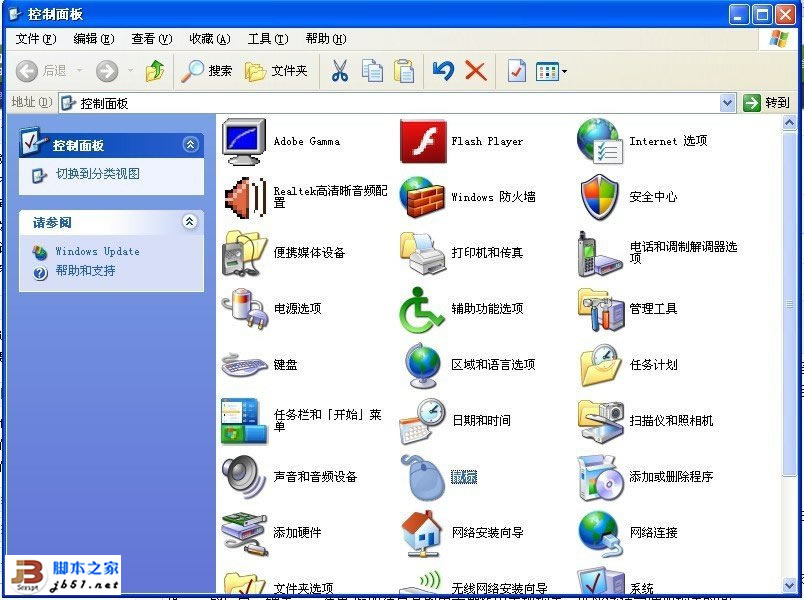
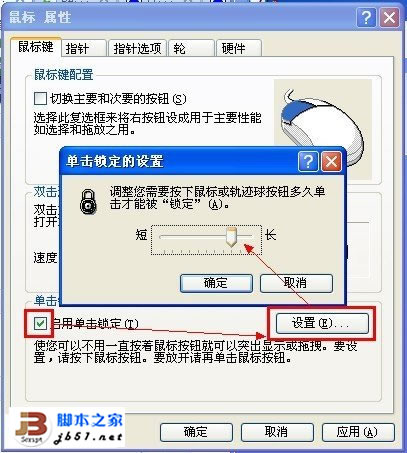
第2步:单击锁定需要的锁定时间(需要按住鼠标几秒才能锁定)可以根据需要更改,请单击“设置”按钮,然后在“单击锁定的设置”对话框中移动滑块,设置合适的时间长度,完成后点“确定”。注重:假如在日常的单击操作中出现锁定,就应该适当增加锁定时间。
在需要选择文本或者拖拽文件时,单击锁定就帮上忙了,只需要左键按住文件几秒后,该文件就被锁定了,不必按着左键就能把文件拖过去,拖到指定位置后单击一下就行了。
本文转载于脚本之家https://www.jb51.net/
发表评论